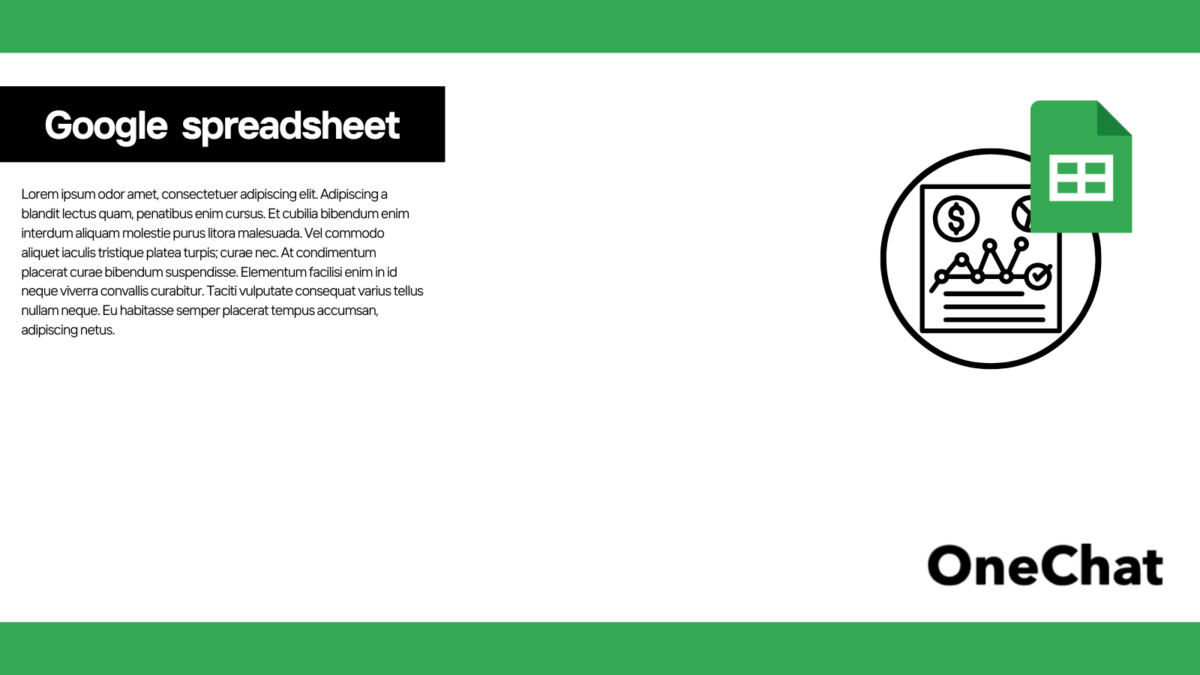スプレッドシートで、表の情報量が多く見づらかったり、列や行が足りず困ったことはありませんか。
チームで同じ情報を扱うほど、メンバーによっては不要な情報があるものです。
スプレッドシートでは特定の行や列、シートを一時的に表示させない機能があります。
本記事ではスマートフォンでの操作を含め、スプレッドシートの行・列、シートを非表示にする方法を詳細に解説します。不要な情報を非表示にして、チームで効率的な作業環境を手に入れましょう。
スプレッドシートで行・列を非表示にする
いきなり行や列、シートを非表示にできるといわれても、どのようなシーンでこの機能を活かしていいかわからないかもしれません。そこで、いくつか使用例を挙げてみます。
非表示の機能を使う場面
使わない行や列、シートを非表示にする場面をまとめてみました。
行・列を非表示にするシーン
- 1~4期のうち「4期」だけ表示させたい
- 「合計」のみ表示して、データ入力部を伏せたい
- Aクラスのみ、データを表示・印刷したい
シートを非表示にするシーン
- シートの数が多すぎて、一時的に一部のシートを非表示にしたい
- あまり使わないシートを伏せておきたい
行・列を非表示にする基本操作
それではさっそく、行・列を非表示にするときの、基本的な操作をお伝えしていきます。
行・列を非表示にする方法
行・列を非表示にする手順は次のとおりです。
- 非表示にしたい行・列を選択する。
- 「選択されている青い範囲」を右クリックし、「行を非表示」または「列を非表示」をクリックする。
(選択した行・列が非表示になる)
列を非表示にする方法②(列のみの機能)
列側にはほかにも、列を非表示にする機能があります。(行側にはない機能)こちらの方法もお試しください。
- 非表示にしたい列を選択すると、列の見出し部分から右側に「▽マーク」が表示される。
- ▽マークをクリックし、「列○-○を非表示」をクリックする。
(選択した行・列が非表示になる)
複数の行・列を非表示にする
複数の行や列を一気に非表示にしたいと考えることがあるかもしれません。ここでは、複数の行や列をまとめて非表示にしたり、グループ化の機能を使用する操作をお伝えしていきます。
複数行・複数列をまとめて非表示にする方法
行や列をまとめて選択すれば、複数の行・列を一括で非表示にできます。
- 非表示にしたい行・列をドラッグでまとめて選択する。
- 「選択されている青い範囲」を右クリックし、「行を非表示」または「列を非表示」をクリックする。
(選択した行・列が非表示になる)
離れた行・列を一括して非表示にする方法
非表示にしたい行や列が離れていても、一括操作で複数の行・列を非表示にできます。
- 非表示にしたい行・列を、個別に複数選択する。
※Windowsなら「Ctrl」キー、Mac環境なら「Command」キーを押しながらクリックする。 - 「選択されている青い範囲」を右クリックし、「行○-○行を非表示」または「列○-○を非表示」をクリックする。
(選択した行・列が非表示になる)
行・列をグループ化する
行や列の表示・非表示をよく行う場合には、「行・列のグループ化」が便利です。この機能を使えば、グループ化した行・列の非表示範囲を、開いたり閉じたりできます。
- まとめて非表示にしたい行番号、または列番号をドラッグする。
(複数の行・列がまとめて選択される) - 「選択されている青い範囲」を右クリックし、「行(列)での他の操作項目を表示」を選択する。
- 「行○~○をグループ化」または「列○~○をグループ化」をクリックする。
上記の操作を行うと、行番号の上・列番号の左に「-」マークが生成されます。
以降は次の操作が行えます。
- 「-」マークをクリックする:グループ化された行・列が閉じる
- 「+」マークをクリックする:グループ化された行・列が開く
行・列のグループを解除する
グループ化を解除する手順は以下のとおりです。
- 「-」マーク、または「+」マークを右クリックし、「グループを削除」を選択する。
行・列を再表示する方法
非表示にした行・列は、再度表示させることができます。具体的な手順は次のとおりです。
- 非表示になっている行・列を確認する。(黒い三角マークがついている)
- 黒い三角マークの意味は以下のとおり。
このマークをクリックすると、隠れた行・列が再表示される。
- 非表示にされている列:◀▶マーク
- 非表示にされている:▲ ▼マーク
シートを非表示にする
スプレッドシートはシート単位で非表示にすることもできます。
シートを非表示にする方法
シートを非表示にする操作は、次の内容をお試しください。
- 非表示にしたいシートを選択し、シート名の右にある「▼マーク」をクリックする。または非表示にしたいシートを右クリックする。
- 「シートを非表示」を選択する。(シートが非表示になる)
シートを再表示にする方法
非表示にしたシートを再度表示させる手順をお伝えします。
- シートタブの一番左にある「三マーク」をクリックする。
- 表示したいシートにチェックを入れる。
スマートフォンやタブレットで行や列・シートを非表示にする
行・列、シートの非表示機能はスマートフォンやタブレットからも行えます。アプリ版のスプレッドシートについて、操作方法を説明します。
スマートフォンやタブレットで「行や列」を非表示にする
それではスマートフォンやタブレットからスプレッドシートアプリを使い、「行や列」を非表示にしてみましょう。
- スマートフォンやタブレット端末から、スプレッドシートアプリを開く。
- 非表示にしたい行・列をタップする。
「選択されている青い範囲」をタップし、「行を非表示」または「列を非表示」を選択する。(選択した行・列が非表示になる)
スマートフォンやタブレットで行や列を「再表示」する
非表示にした行・列は、スマートフォンやタブレットからも再度表示させることができます。
- スマートフォンやタブレット端末から、スプレッドシートアプリを開く。
- 非表示になっている行・列を確認する。(黒い三角マークがついている)
- 黒い三角マークの意味は以下のとおり。このマークをタップすると、隠れた行・列が再表示される。
- 非表示にされている列:◀▶マーク
- 非表示にされている:▲ ▼マーク
スマートフォンやタブレットで「シート」を非表示にする
スマートフォンやタブレットでも「シート」を非表示にできます。この手順についても説明しておきますので、試してみてください。
- スマートフォンやタブレット端末から、スプレッドシートアプリを開く。
- 非表示にしたいシート名の右側にある「▼マーク」をタップする。
- 「非表示」をタップする。
スマートフォンやタブレットでシートを再表示にする方法
スマートフォンやタブレットで、非表示にしたシートを再度表示させる手順をお伝えします。
- スマートフォンやタブレット端末から、スプレッドシートアプリを開く。
- シートタブの一番左にある「三マーク」をタップする。
- 表示したいシートにチェックを入れる。
当サイトではほかにもスプレッドシートに関するお役立ち記事を掲載しています。こちらもあわせてお読みいただければ幸いです。